问题
首次安装JavaJDK,将文件安装进D:\JDK,后进入查看安装文件夹JDK,观察到存在bin,lib文件夹,并且以此两个文件夹路径设置环境变量。在CMD内运行指令JAVAC,出现错误Java不是内部或外部命令。
分析
卸载JAVAJDK后,进行第二次安装。
第一步:这里安装的是一些工具套件,并非包含JAVA本身

之后进入安装路径下查看。
得到如下:
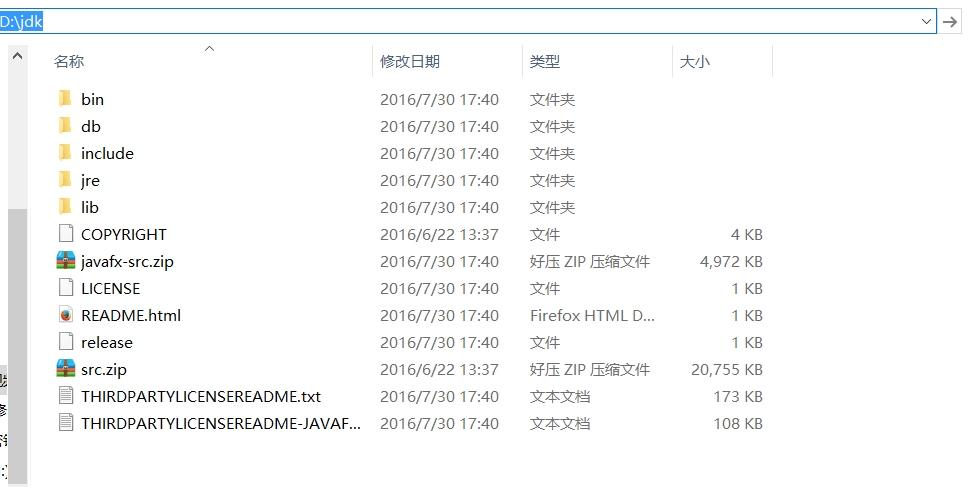
可以看到存在bin与lib两个文件夹
第二步:进行JAVA安装。可以看到默认安装目录。现将其装入默认路径。
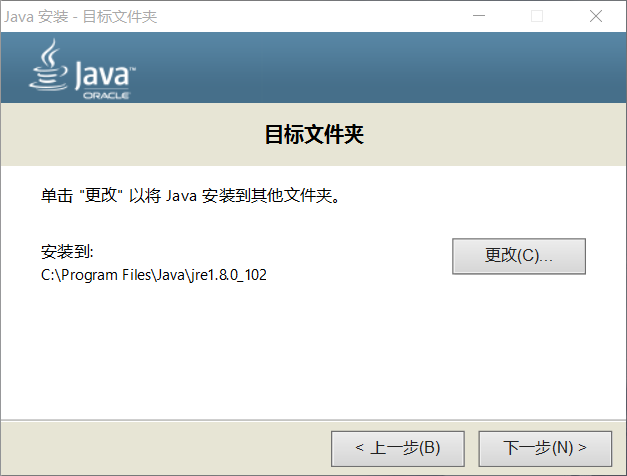
安装完成后,进入安装路径查看。
得到如下:
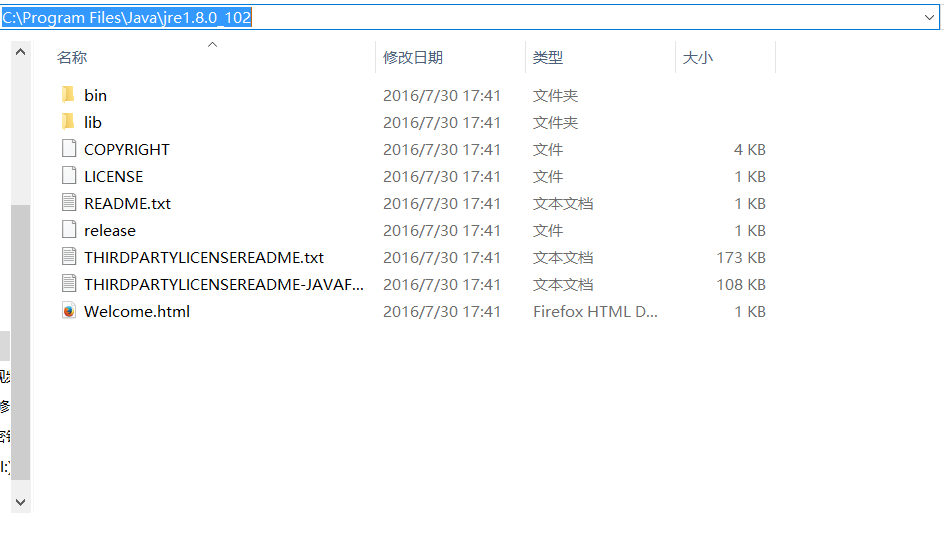
观察到也存在lib与bin两个文件夹。
猜想
第二步安装的lib与bin文件夹将第一步覆盖,导致环境变量设置无效。可以看出环境变量的设置应当根据安装的第一步确定(即JAVA工具包的安装位置),而非第二步安装路径(即JAVA的安装位置)确定。
结论
重新设置三个环境变量:CLASSPATH、PATH、JAVA_HOME,进行CMD中的测试。
在CMD中输入指令javac,不再得到之前的错误代码。猜想成立。
提示
安装JAVA时,不能将两部中的安装路径设为相同。

























 被折叠的 条评论
为什么被折叠?
被折叠的 条评论
为什么被折叠?








